Почему в компьютере гудит вентилятор: Вентилятор компьютера странно или сильно шумит и/или выводит много тепла (серии VGN-CS и VGN-BZ)
Содержание
Сильно шумит и трещит вентилятор кулера на компьютере
Источником шума в компьютере или ноутбуке является кулер или вентилятор. Этот элемент системы охлаждения обеспечивает отвод тепла от основных нагревающихся элементов: процессора, графического процессора видеокарты, а также конденсаторов блока питания. При стандартной работе ПК кулер шумит в пределах установленной в настройках нормы (в BIOSе могут быть заданы температурные показатели, при которых кулер будет вращаться быстрее или вовсе стартует). Если же пользователь запускает несколько приложений, тяжелую игру, то процессор нагружается или видеокарта, вентилятор начинает сильно шуметь.
Читайте также: Основные секреты выбора кулера для охлаждения процессора AMD и Intel
Если вы обнаружили, что у вас шумит кулер процессора или видеокарты, блока питания, то причин тому может быть несколько:
- Вентилятор забит пылью, требуется очистка.
- Не хватает смазки, стерся статор с обмоткой, проблемы с постоянным магнитом в виде кольца.

- Перегрев самого процессора, старая термопаста, которую нужно заменить.
В случае, если не только шумит кулер процессора, но еще и издает треск, то причина такой неполадки может крыться в:
- Слабой фиксации вентилятора на теле радиатора.
- Лопасти соприкасаются со сторонними элементами: проводки системы питания.
- Неровное расположение системного блока на поверхности слота, тумбы, наличие вибрации.
- Износились подшипники вентилятора видеокарты или блока питания.
Кроме этих причин, по которым сильно шумит кулер, могут быть и другие, которые связаны с физической поломкой самого вентилятора.
Что делать, если трещит и шумит кулер в ноутбуке или компьютере?
Если вы определили, почему стал шуметь вентилятор в компьютере при его включении или во время самой работы, то среди способов решения проблемы нужно выбелить следующие:
- Разбираем ноутбук или системный блок. Находим вентилятор, который шумит.
 Отсоединяем вентилятор от тела радиатора. Для этого нужно снять сам радиатор с процессора. Меняем термопасту и чистим лопасти вентилятора.
Отсоединяем вентилятор от тела радиатора. Для этого нужно снять сам радиатор с процессора. Меняем термопасту и чистим лопасти вентилятора.
- Если у вас ноутбук, то рекомендуем посмотреть видео-разборку, так как иногда добраться до кулера достаточно сложно. К тому же, можете повредить компоненты сборки. Лучше обратиться за помощью к специалисту.
- Также рекомендуем смазать подшипник. Для этого есть специальное масло. Достаточно пары капель на стержень вентилятора.
- Закрепляем назад вентилятор. Подсоединяем его к радиатору. Закрепляем на процессоре.
Если шум все равно остался, то нужно посмотреть настройки в BIOSе. Для этого нужно перезагрузить ПК и на начальном этапе старта ПК начать нажимать F2 или Del (комбинация входа в BIOS указана в инструкции к материнской плате или ноутбуку).
- Нужно найти такие разделы (они везде будут разными) Noise Control, Smart CPU Fan Temperature и CPU Smart Fan Control.
 Если их включить, то вентилятор будет работать только на старте системы и во время пиковой нагрузки. Однако мы рекомендуем вручную задать температуру для максимального ускорения лопастей. Так вы будете знать, что система защищена от перегрева.
Если их включить, то вентилятор будет работать только на старте системы и во время пиковой нагрузки. Однако мы рекомендуем вручную задать температуру для максимального ускорения лопастей. Так вы будете знать, что система защищена от перегрева.
- Также не стоит забывать, что есть специальные утилиты для процессорных кулеров и видеокарт, которые позволяют изменить настройки вращения лопастей вентиляторов.
В крайнем случае, если шум не исчезает, стоит заменить сам вентилятор, подобрав его под размеры радиатора. Кулер – это не самая дорогая часть в системной сборке, а поэтому можно его купить в любом магазине комплектующих ПК. Только перед покупкой нужно обязательно посмотреть на серийный номер, который наклеен на обратной стороне кулера.
Если и замена кулера не решила проблему, то стоит обратить внимание на аппаратную часть ПК и заняться полной диагностикой.
Сильно шумит вентилятор в компьютере или ноутбуке
Можно годами пользоваться компьютером или ноутбуком, но в какой-то момент заметить, что вентилятор начал шуметь.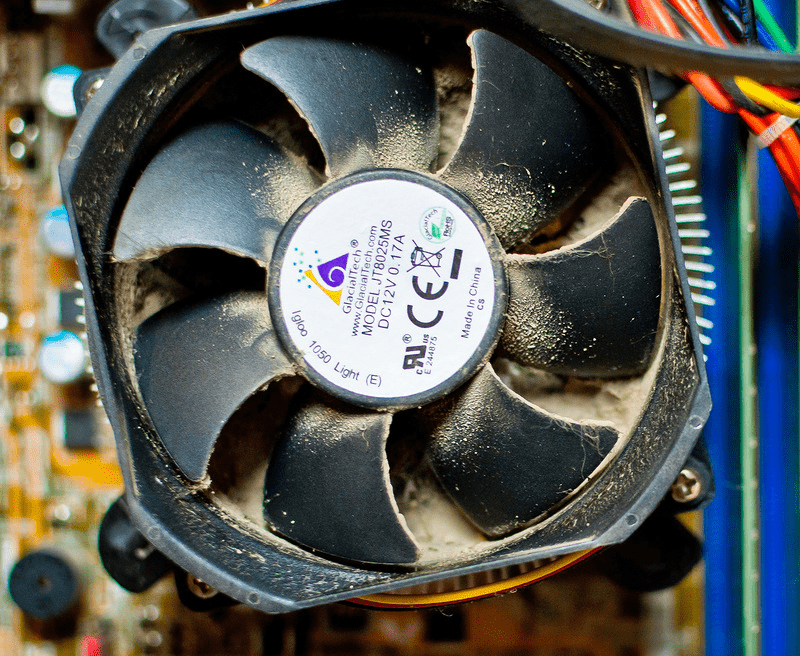 Гул может быть небольшим, а может быть громким и раздражительным. В этой теме раскроем вопросы: почему гудит вентилятор, как определить причину и исправить?
Гул может быть небольшим, а может быть громким и раздражительным. В этой теме раскроем вопросы: почему гудит вентилятор, как определить причину и исправить?
Давайте рассмотрим, откуда может издаться звук шума вентилятора в системном блоке:
- от кулера системы охлаждения процессора
- от видеокарты
- из блока питания
- от корпусных вентиляторов
В ноутбуках установлен всего один вентилятор, на игровых может присутствовать два. Поэтому определять откуда исходит шум в ноутбуке не придется. Однако исправлять сложнее, чем в компьютере, так как разобрать его сможет не каждый пользователь, а если и сможет, то уж точно не каждый соберет обратно.
Как выявить шумный вентилятор
Причин, по которым появляется неприятный звук, может быть множество. Давайте рассмотрим, как определить какой вентилятор шумит.
Откройте боковую крышку системного блока, включите компьютер, поочередно прижимайте пальцем плоскую часть центра кулера на каждом устройстве, что содержит систему охлаждения. Слегка прижимая вентилятор вы останавливаете вращение, в этот момент необходимо прислушаться пропал ли гул. Если нет, то прижимаете вентилятор на следующем устройстве, и так по очереди, пока не выявите откуда появляется неприятный звук (гул, скрежет, трески). У блоков питания кулер зажать пальцем не получится, так как есть решетка, в этом случае можно прижать, например, тупым концом карандаша. Не суйте пальцы и другие предметы в лопасти вентилятора!
Слегка прижимая вентилятор вы останавливаете вращение, в этот момент необходимо прислушаться пропал ли гул. Если нет, то прижимаете вентилятор на следующем устройстве, и так по очереди, пока не выявите откуда появляется неприятный звук (гул, скрежет, трески). У блоков питания кулер зажать пальцем не получится, так как есть решетка, в этом случае можно прижать, например, тупым концом карандаша. Не суйте пальцы и другие предметы в лопасти вентилятора!
Есть альтернативный вариант определить виновника шума. У каждого устройства можно поочередно отключать кабели питания. То есть, вытаскиваем провод (распиновку) питания кулера видеокарты, включаем компьютер, если гудит, выключаем ПК, подключаем распиновку обратно. Отключаем охлаждение следующего устройство — CPU, запускаем системный блок, если нет изменений, выключаем, подсоединяем обратно. Таким же методом проверяем корпусные вентиляторы.
Минусом данного метода проверки является постоянное включение/отключение ПК, отсоединение/подсоединения кабелей питания. А еще бывает, что кулер не сразу после запуска начинает гудеть, и такой метод не подойдет. Я предпочитаю использовать первый способ, прижимая пальцем на 2-3 секунды, так как все можно проверить за 15 секунд.
А еще бывает, что кулер не сразу после запуска начинает гудеть, и такой метод не подойдет. Я предпочитаю использовать первый способ, прижимая пальцем на 2-3 секунды, так как все можно проверить за 15 секунд.
Почему гудит вентилятор и как исправить
Причины, по которым гудит вентилятор:
- Люфт. Вместо того, чтобы ровно крутить лопасти, люфт качает кулер в разные стороны, на глаз это может быть незаметно, но звук издается сильный.
Решение: Замена.
- Сломанная лопасть. Когда лопасть ломается, то создается дисбаланс, то есть теряется равновесие при вращении. При этом корпус компьютера или ноутбука может вибрировать.
Решение: Замена.
- Медленное вращение. Тугое вращение кулера, возможно временами даже клинит, может издавать звуки в виде прерывистого вихря или свиста.
Решение: Снять вентилятор, если с обратной стороны под наклейкой есть резиновая заглушка, вынуть ее, почистить ватной палочкой в открывшемся отверстии кулера, залить 2-3 капли технического масла (оружейного, моторного, швейного и тп), несколько раз надавите по центру плоской части кулера, масло пройдет дальше по штативу, параллельно покрутите лопасти по кругу до тех пор, пока вращение не будет легким. Закройте резиновый колпачок, заклейте наклейку или кусок скотча. Подсоедините вентилятор, запустите ПК, в момент вращения снова периодически нажимайте пальцем по центру кулера, продавливая его, это поможет маслу попасть вдоль всего штатива и хорошенько смазать. Если не поможет, меняйте.
Закройте резиновый колпачок, заклейте наклейку или кусок скотча. Подсоедините вентилятор, запустите ПК, в момент вращения снова периодически нажимайте пальцем по центру кулера, продавливая его, это поможет маслу попасть вдоль всего штатива и хорошенько смазать. Если не поможет, меняйте.
- Перегрев. В виду высокой температуры видеочипа или процессора, вентилятор может работать на высоких оборотах, что соответственно создает шум. Вы можете с помощью программ проверить температуру видеокарты или процессора.
Решение: чистка от пыли, замена термопасты. Это касается и компьютеров, и ноутбуков.
- Высокие обороты вентилятора процессора или корпусных кулеров. В некоторых версиях биос на ПК, присутствует возможность регулировки частоты вращения Fan.
Решение: Войти в BIOS и настроить функцию Fan Control для CPU и SYS. Иногда помогает сброс биос до заводских настроек.
Вроде бы все, если что-то пропустил, пишите в комментариях, статью дополню.
Что вызывает шум в моем компьютере?
Обновлено: 18.11.2022 автором Computer Hope
Ниже приведен список компонентов компьютера, которые могут вызывать необычные шумы. Чтобы определить, какие компоненты создают шум, убедитесь, что индикаторы на аппаратных устройствах, таких как дисковод компакт-дисков, не горят, когда вы слышите шум. Если вы сталкиваетесь только с чрезмерным шумом при доступе к устройству, вполне вероятно, что проблема связана с устройством.
Если шум возникает в виде шаблона, длинных или коротких гудков, это может быть то, что называется кодом гудка. Когда компьютер издает определенный звуковой сигнал, он пытается сообщить вам, какая конкретная проблема возникает в компьютере. См. нашу страницу о звуковых сигналах и их значении, чтобы помочь устранить неполадки и решить проблему.
Если вы слышите шум все время, пока компьютер включен, это может быть одно из следующих устройств. Определите, какое устройство вызывает шум, прочитав каждый из разделов ниже.
- CD-ROM, DVD или другой дисковод
- Вентилятор
- Флоппи-дисковод
- Жесткий диск
- Коммутируемый модем
- Блок питания
- Динамики
- Монитор
CD-ROM, DVD или другой дисковод
CD-ROM и другие дисководы могут издавать шум при доступе к дисководу. Шум дисковода должен быть мягким вращающимся шумом при доступе к дисководу компакт-дисков и генерироваться только при доступе к компакт-диску.
Ни один из перечисленных ниже симптомов не является нормальным для компакт-диска.
- Нет шума.
- Щелчок при доступе к компакт-диску.
- Шумы при отсутствии доступа к компакт-диску или отсутствии диска в приводе.
Если возникает какая-либо из вышеперечисленных проблем, накопитель, скорее всего, неисправен, и мы рекомендуем его заменить.
- Компакт-диск справки и поддержки.
Вентилятор
Многие компьютеры оснащены несколькими вентиляторами, обеспечивающими вентиляцию компонентов компьютера.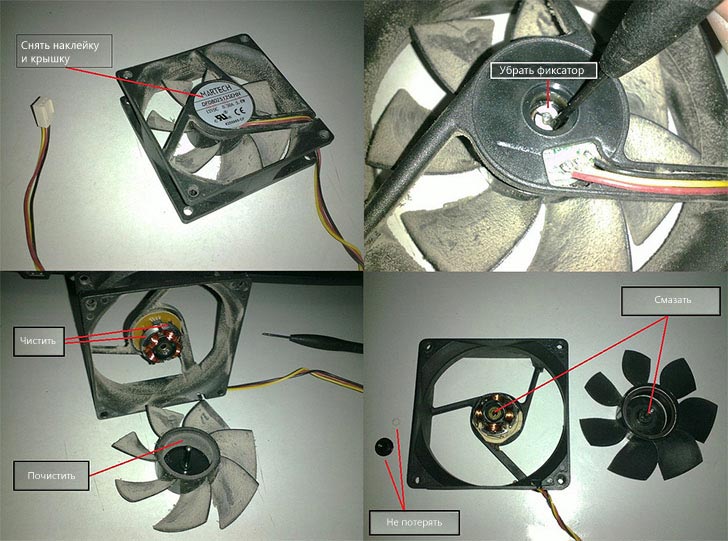 Ниже приведен список вентиляторов, которые вызывают шум в вашем компьютере.
Ниже приведен список вентиляторов, которые вызывают шум в вашем компьютере.
Корпусные вентиляторы
Корпусные вентиляторы
— это вентиляторы, которые обычно крепятся к передней или задней панели компьютера. Для большинства дополнительных корпусных вентиляторов является нормальным издавать дополнительный шум (обычно низкий гул). Однако не должно быть слышно никаких щелчков или высокочастотных шумов от любого из корпусных вентиляторов. Когда это происходит, это хороший признак того, что вентилятор неисправен или уже вышел из строя.
Вентилятор процессора (радиатор)
Несмотря на то, что они установлены не на всех компьютерах, некоторые компьютерные радиаторы могут также содержать вентилятор, помогающий поддерживать охлаждение процессора. Также нередко вентилятор переключается с тихого на громкий, пока вы работаете на ноутбуке. Большинство компьютеров и ноутбуков регулируют скорость вращения вентилятора, когда процессор работает больше или компьютер перегревается.
Следует ожидать только легкого жужжания вентилятора ЦП. Ниже приведены некоторые проблемы, которые могут вызвать дополнительный шум от вентилятора процессора.
- Вентилятор ЦП ослаблен, что вызывает вибрацию.
- Кабель ударяется о вентилятор, вызывая вибрацию.
- Вентилятор ЦП неисправен, вызывая дополнительный шум.
- Когда я запускаю компьютер, вентиляторы работают громко.
- Шаги по очистке компьютера для поддержания надлежащего потока воздуха.
Вентилятор блока питания
См. раздел «Электропитание» ниже.
Дисковод для гибких дисков
- Как устранить шум дисковода гибких дисков.
Жесткий диск
Жесткий диск компьютера является распространенной проблемой из-за дополнительного шума. Шум жесткого диска является нормальным явлением. Нормальные шумы, которые следует ожидать, включают низкое гудение или тихий свистящий звук.
Шумы, которые вы не должны ожидать услышать, — это повторяющиеся щелчки (щелчок смерти), очень заметное гудение, стук или любой сильный удар. Если вы слышите какой-либо из этих шумов, мы рекомендуем проверить или заменить жесткий диск, так как он может выйти из строя.
Если вы слышите какой-либо из этих шумов, мы рекомендуем проверить или заменить жесткий диск, так как он может выйти из строя.
Если вы слышите какой-либо странный шум, исходящий от жесткого диска, мы также настоятельно рекомендуем сделать резервную копию всех важных данных на случай, если жесткий диск вот-вот выйдет из строя.
Примечание
Вы заметите увеличение громкости звука жесткого диска SCSI по сравнению со стандартным жестким диском IDE/EIDE.
Примечание
Если у вас есть SSD, он никогда не будет шуметь.
- Советы по покупке жесткого диска компьютера.
Коммутируемый модем
При подключении к Интернету или другому компьютеру вы можете услышать громкий визг или высокий звук. Этот шум исходит из встроенного динамика модема и вызван подключением вашего компьютера к другому компьютеру. Он должен быть слышен только тогда, когда ваш компьютер устанавливает соединение с другим компьютером.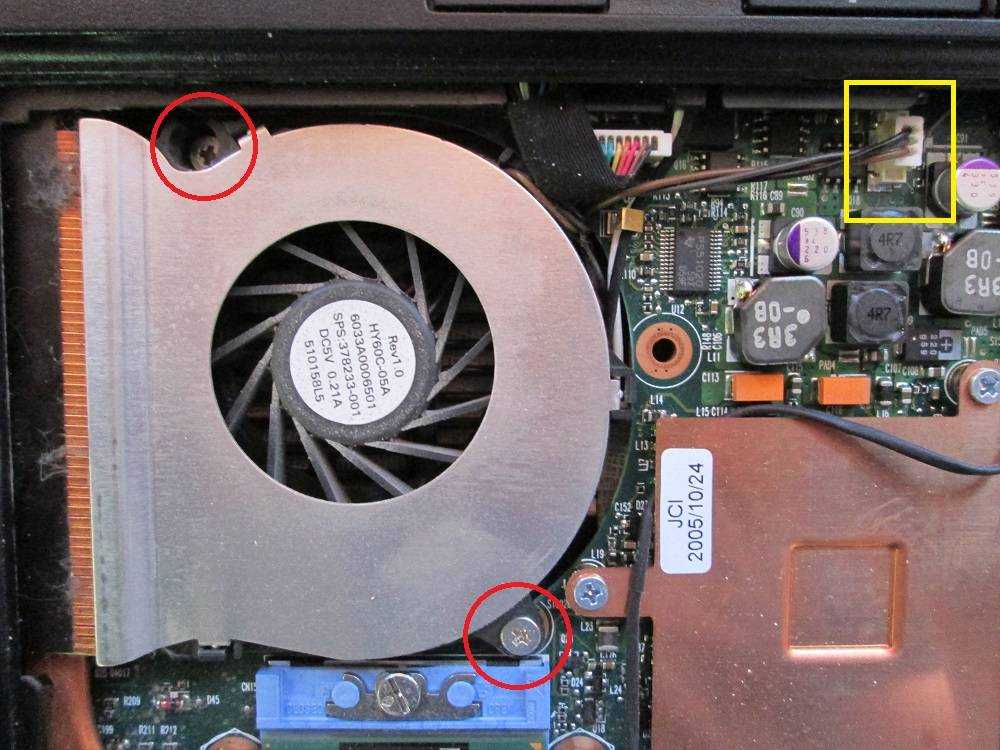 Нажмите кнопку воспроизведения ниже, чтобы прослушать коммутируемый модем.
Нажмите кнопку воспроизведения ниже, чтобы прослушать коммутируемый модем.
- Как включить или отключить динамик модема.
Блок питания
Блок питания может создавать чрезмерный шум, поскольку он не только обеспечивает питание, но и обеспечивает вентиляцию компьютера. Если вентилятор в блоке питания выйдет из строя или загрязнится, это может вызвать чрезмерный шум.
Если от блока питания исходит чрезмерный шум, вероятно, он неисправен или неисправен. Мы рекомендуем сначала очистить вентилятор сжатым воздухом, чтобы выдуть пыль, грязь или волосы. Если это не решит проблему, необходимо заменить блок питания.
- Помощь и поддержка по электроснабжению.
Динамики
- Почему при включении компьютера раздается хлопок или треск?
Монитор
- Почему монитор щелкает, трещит или издает другие звуки?
- При загрузке компьютера я получаю несколько звуковых сигналов.

- Как сделать компьютер тихим.
- Помощь и поддержка компьютерного оборудования.
- CD-ROM справка и поддержка.
7 вещей, которые вы можете сделать
Вы не сможете превзойти портативный компьютер, когда дело доходит до выполнения работы в удобном для вас окружении. Но портативность обходится дорого. Накопление тепла часто является проблемой из-за тесноты внутри и аккумуляторов большой емкости.
Как только становится жарко, вентилятор вашего ноутбука начинает работать. Но почему вентилятор вашего ноутбука шумит и как сделать его тише? Вот как уменьшить шум вентилятора на вашем ноутбуке.
Что нужно знать о шуме вентилятора ноутбука
Хотите знать, почему вентилятор вашего ноутбука работает громко?
Ноутбуки, гибриды с сенсорным экраном и другие устройства поставляются с вентиляторами по одной причине: рассеивать тепло за счет циркулирующего воздуха.
В большинстве случаев, когда ваши вентиляторы загораются, это происходит потому, что они должны это делать. Но это может отвлекать и, в некоторых случаях, быть на удивление громким. Даже такая дорогая машина, как новейший MacBook Pro, звучит как дрон, взлетающий при экстремальной нагрузке.
Но это может отвлекать и, в некоторых случаях, быть на удивление громким. Даже такая дорогая машина, как новейший MacBook Pro, звучит как дрон, взлетающий при экстремальной нагрузке.
Если окружающая среда жаркая, ваш ноутбук будет усерднее рассеивать тепло, что приведет к большему шуму вентилятора. Точно так же, если вентиляционные отверстия закрыты (обычно при использовании ноутбука на мягкой мебели), ноутбук будет нагреваться.
Между тем, если вы играете в 3D-игру, используете webGL или рендерите видео, вы также столкнетесь с накоплением тепла, что может привести к шумным вентиляторам.
Если ваши вентиляторы звучат нормально, но продолжают работать постоянно, проблема вряд ли связана с самим блоком вентиляторов. Если ваш ноутбук регулярно перегревается, обратитесь к нашему руководству о том, как исправить перегрев ноутбука. Вот семь способов сделать вентилятор вашего ноутбука не таким громким.
1. Уничтожьте свои процессы, чтобы остановить громкий вентилятор ноутбука
Вентиляторы, которые внезапно включаются без предупреждения, реагируют на требования, предъявляемые к оборудованию, обычно к графическому процессору. Один из лучших способов сделать вентилятор вашего ноутбука тише — это устранить требование, убив процесс (или процессы).
Один из лучших способов сделать вентилятор вашего ноутбука тише — это устранить требование, убив процесс (или процессы).
Пользователи Mac могут изолировать и уничтожать нежелательные процессы с помощью монитора активности, а пользователи Windows могут использовать диспетчер задач. Пользователи Linux также могут использовать несколько приемов для уничтожения мошеннических процессов.
Если проблема с перегревом, может быть целесообразно предотвратить запуск слишком большого количества процессов при загрузке компьютера. Пользователи Windows 10 могут редактировать папку автозагрузки, а пользователи Mac могут перейти к 9.0175 Системные настройки > Пользователи > Автозагрузка и удалите все лишнее.
Процессы запуска Linux также можно настроить для более тихого вентилятора ноутбука.
2. Используете Mac? Сбросьте SMC и PRAM, чтобы сделать вентилятор вашего ноутбука тише
Одним из советов для пользователей Mac, которые сталкиваются с постоянным шумом вентилятора, является сброс SMC (контроллера управления системой). SMC отвечает за все виды повседневного управления компьютером, а вышедшие из-под контроля вентиляторы — классический признак проблемы.
SMC отвечает за все виды повседневного управления компьютером, а вышедшие из-под контроля вентиляторы — классический признак проблемы.
Вы также можете попробовать сбросить PRAM и узнать, как контролировать скорость вращения вентилятора вашего Mac.
3. Вентилятор ноутбука работает громко? Cool It Down
Кулеры для ноутбуков раньше представляли собой безобидные на вид металлические пластины с вентиляторами в основании, предназначенные для максимально эффективного воздушного потока. В наши дни они покрыты светодиодами, имеют переменную скорость ветра, датчики температуры и встроенные USB-концентраторы, а энергоемкие, производительные игровые ноутбуки так же популярны, как и они, они популярны как никогда.
Периферийные устройства, такие как охлаждающая подставка для ноутбука Liangstar, выполняют свою работу и обеспечивают охлаждение вашего ноутбука.
Кулеры идеальны, если вы используете свой ноутбук на столе или в другом статичном положении. Это особенно привлекательная покупка для тех, кто хочет играть в требовательные 3D-игры, рендерить видео или нагружать свою машину в течение длительных периодов времени.
Помните: внешние кулеры решают проблему перегрева, но не являются долговременным решением для постоянно горячих и шумных ноутбуков.
4. Вентилятор ноутбука шумит? Почисти свой ноутбук!
Изображение предоставлено Тимо Куусела/Flickr
Если вам все еще интересно, почему ваш ноутбук такой громкий, это может быть просто грязь.
Громкие вентиляторы ноутбука означают нагрев; если ваши вентиляторы всегда громкие, ваш ноутбук всегда горячий. Скопление пыли и волос неизбежно и служит только для уменьшения потока воздуха. Уменьшенный поток воздуха означает плохое рассеивание тепла, поэтому вам потребуется физически очистить машину, чтобы улучшить ситуацию.
Если на вашу машину все еще распространяется гарантия, вскрытие ее может привести к аннулированию гарантии (включая продленные послепродажные гарантии, такие как AppleCare). Кроме того, если вы не знаете, что делаете, вы можете повредить компоненты. Так что позаботьтесь или посоветуйтесь с другом, у которого немного больше опыта.
Чтобы почистить машину, вам понадобится баллончик со сжатым воздухом, отвертка, чтобы открыть ноутбук, и терпение. Вы также должны использовать антистатический браслет и отключить машину от источника питания (и, если возможно, вынуть аккумулятор), чтобы избежать повреждения внутренних органов или себя статическим электричеством.
Используйте короткие потоки воздуха для удаления пыли и волос с внутренних компонентов, особенно вокруг вентиляторов и радиаторов. Потратьте время, чтобы прочитать наше подробное руководство по очистке ноутбука, которое охватывает порты, вентиляционные отверстия и внутренние компоненты.
5. Как сделать вентилятор ноутбука тише с помощью программного исправления
Большинство ноутбуков позволяют вам контролировать скорость вращения вентилятора с помощью стороннего программного обеспечения. Некоторые даже имеют встроенные элементы управления.
Эти приложения обычно позволяют регулировать скорость вращения вентилятора ноутбука или инициализировать процедуру очистки для удаления грязи и пыли. Итак, теоретически вы можете уменьшить шум вентилятора на своем ноутбуке, уменьшив скорость.
Итак, теоретически вы можете уменьшить шум вентилятора на своем ноутбуке, уменьшив скорость.
Обратите внимание, однако, что это сделает ваш ноутбук более горячим, что сократит срок его службы в долгосрочной перспективе, поэтому используйте его с осторожностью.
Сторонние приложения для управления вентиляторами доступны для Windows, macOS и Linux.
Загрузка: Macs Fan Control (Windows и Mac)
Для Linux вам потребуется установить пакеты lm-sensors и fancontrol . Для получения дополнительной информации обратитесь к этой ветке StackExchange по управлению шумным вентилятором на ноутбуке с Linux.
6. Вентилятор ноутбука жужжит или дребезжит? Замени это!
Если вентиляторы вашего ноутбука вдруг стали звучать по-другому и издавать громкий дребезжащий или жужжащий звук, у вас возникла проблема.
Вероятно, проблема связана с подшипниками в вентиляторе. Решение этой проблемы почти всегда заключается в замене вентилятора. Хотя заклинившие подшипники можно исправить, это, вероятно, займет больше времени, чем покупка и установка сменного вентилятора.
Хотя заклинившие подшипники можно исправить, это, вероятно, займет больше времени, чем покупка и установка сменного вентилятора.
Заменить вентилятор на новый несложно, но это не проблема для тех, кто не знаком с ремонтом ноутбуков. Хотя основной принцип остается одинаковым для всех ноутбуков, разные модели разных производителей имеют разные процедуры.
В приведенном выше видео показано, как заменить шумный вентилятор ноутбука HP Pavilion 15.
7. Обратитесь к специалисту для проверки вентилятора ноутбука, который сильно шумит.
Все еще задаетесь вопросом, почему вентилятор вашего ноутбука издает такой шум, но не желаете открывать устройство? Пришло время поговорить с экспертом.
Надеюсь, ваш компьютер находится на гарантии. Ноутбук Apple можно отнести в магазин Apple Store; у других производителей своя политика ремонта.
Если вы купили компьютер через Интернет или магазин находится слишком далеко, вы также можете воспользоваться мастерскими по ремонту ПК.
В лучшем случае они смогут почистить ноутбук, возможно, заменив вентилятор. Однако будьте готовы к плохим новостям. В некоторых случаях проблема может потребовать замены важного оборудования, например материнской платы.
Обычно вам называют цену ремонта — если это дорого, может быть дешевле купить новый ноутбук.
Успех, вы исправили шумный вентилятор ноутбука!
Если в вашем ноутбуке шумный вентилятор, вы можете исправить это, выполнив следующие простые действия:
- Завершите процессы, чтобы вентилятор не работал
- Пользователи Mac: сброс SMC и PRAM
- Охладите ноутбук
- Очистите ноутбук
- Используйте программное обеспечение для управления скоростью вентилятора ноутбука
- Замените вентилятор ноутбука
- Обратитесь к эксперту проверить шумный вентилятор ноутбука
Задумались о покупке нового ноутбука? Помните о шумных вентиляторах и управлении теплом. Гибриды, такие как линейка Microsoft Surface и iPad Pro, выделяют тепло, но используют более эффективные (и менее мощные) чипы.

 Отсоединяем вентилятор от тела радиатора. Для этого нужно снять сам радиатор с процессора. Меняем термопасту и чистим лопасти вентилятора.
Отсоединяем вентилятор от тела радиатора. Для этого нужно снять сам радиатор с процессора. Меняем термопасту и чистим лопасти вентилятора. Если их включить, то вентилятор будет работать только на старте системы и во время пиковой нагрузки. Однако мы рекомендуем вручную задать температуру для максимального ускорения лопастей. Так вы будете знать, что система защищена от перегрева.
Если их включить, то вентилятор будет работать только на старте системы и во время пиковой нагрузки. Однако мы рекомендуем вручную задать температуру для максимального ускорения лопастей. Так вы будете знать, что система защищена от перегрева.